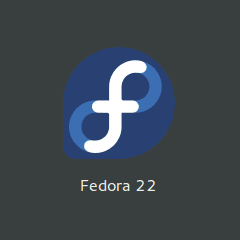 Linux ist für viele ein Segen, für andere eine Art Fluch oder auch ein Buch mit 7 Siegeln. Auch ich hatte in der Vergangenheit schon oft für Linux meine Zeit geopfert und zuletzt sogar ein GNU/Debian für PowerPC auf meinem Commodore Amiga 4000T installiert.
Linux ist für viele ein Segen, für andere eine Art Fluch oder auch ein Buch mit 7 Siegeln. Auch ich hatte in der Vergangenheit schon oft für Linux meine Zeit geopfert und zuletzt sogar ein GNU/Debian für PowerPC auf meinem Commodore Amiga 4000T installiert.
Nun war es wohl wieder einmal an der Zeit einmal etwas aktuelles auszuprobieren und da fiel die Auswahl schnell auf die Fedora 22 Live DVD. Ich hatte schon vor vielen Jahren ein Fedora 6 auf einem Pegasos PowerPC System genutzt und hatte mir persönlich gegenüber anderen Distributionen wie Ubuntu, GNU/Debian oder SuSE am besten gefallen. Die Live DVD hat den großen Vorteil, das ich das System direkt von DVD starten und ausprobieren kann, bevor ich es auf Festplatte installiere. Damit lässt sich die Kompatibilität des eigenen Rechners prüfen und man bekommt so einen ersten Eindruck.

Installation
Für die Installation habe ich eine frische Festplatte gewählt und den auf der Live DVD vorhandenen Installer gestartet. Die Arbeitsschritte sind dank der grafischen Oberfläche schnell erledigt und stellen selbst für unerfahrene Nutzer kein Hindernis dar. Bei meinem knapp 4 Jahre alten Laptop gab es keinerlei Probleme und es funktionierte alles auf Anhieb. Nach einem Neustart des Rechners konnte ich mich also nun anmelden und mit dem Anpassen des Systems beginnen.
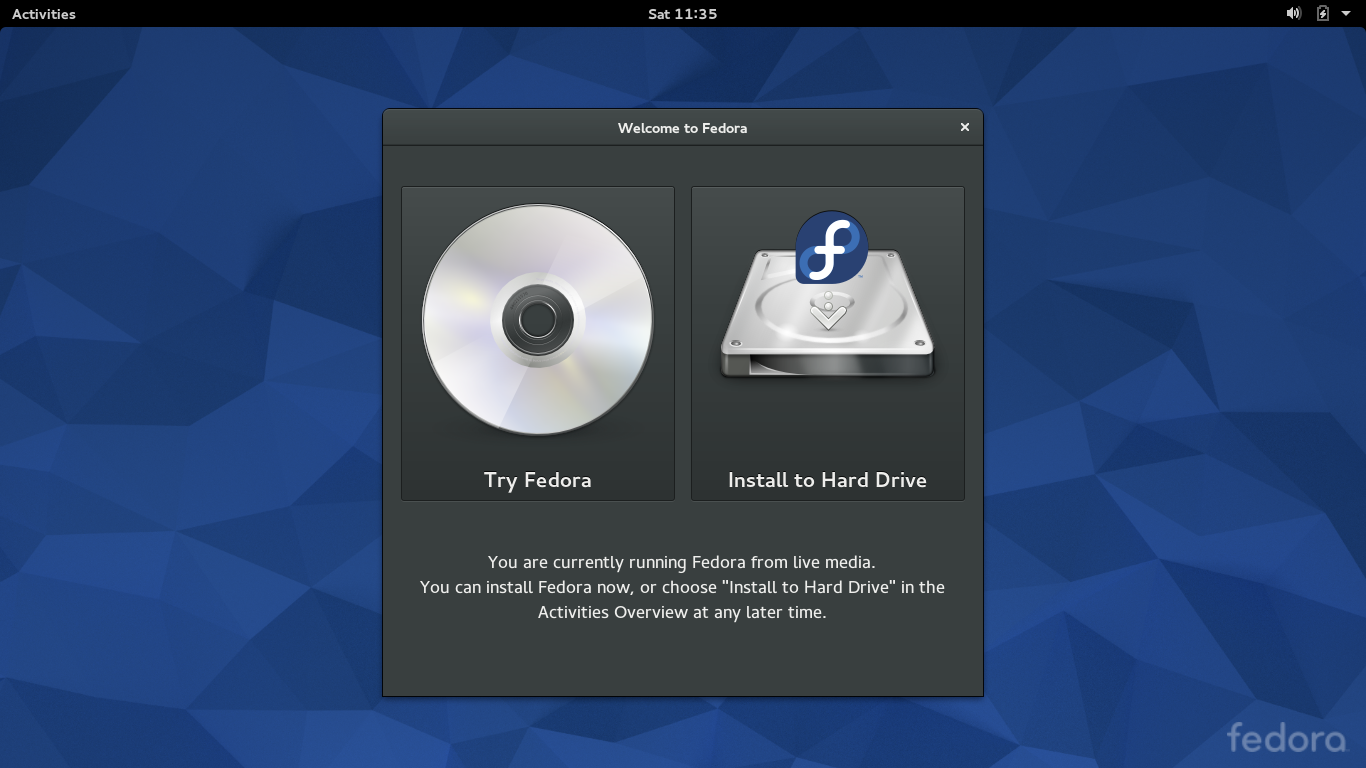 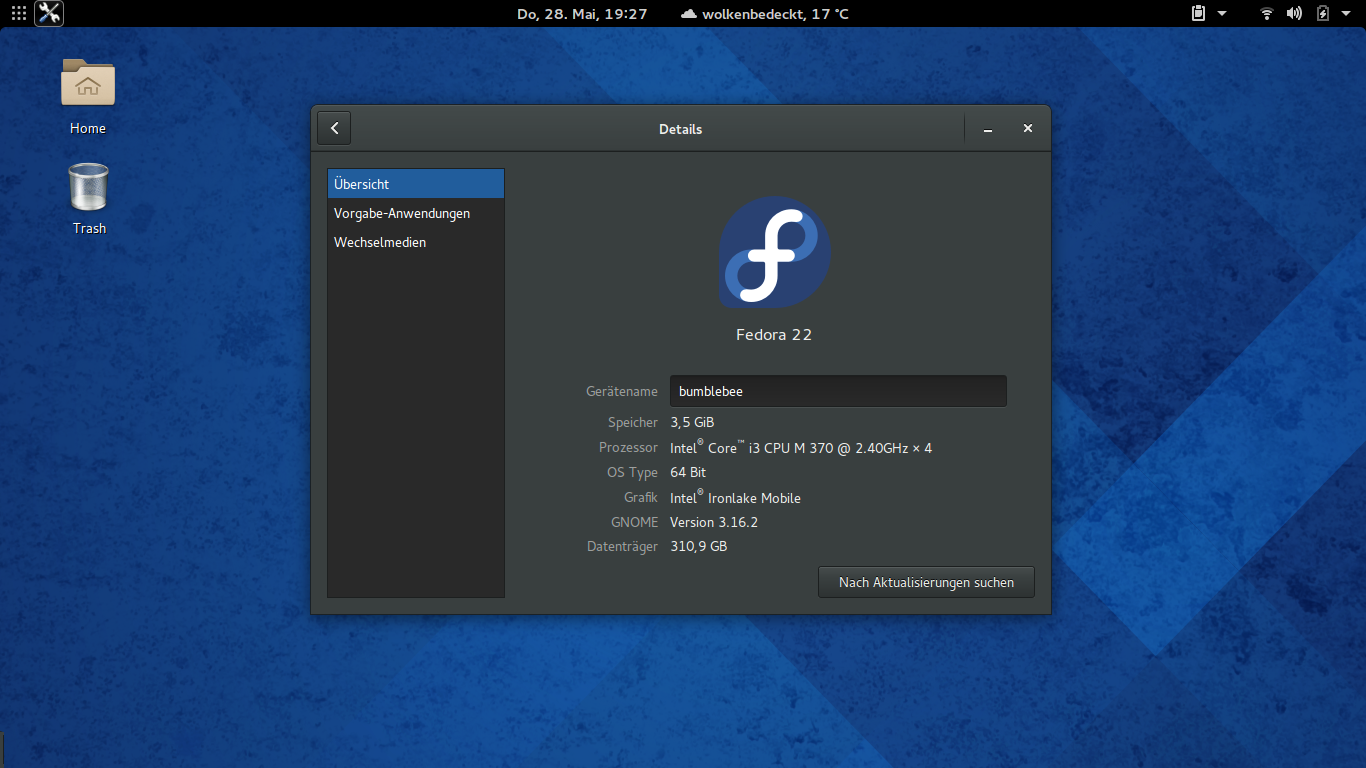
Der erste Schritt sollte nun sein, das System zu aktualisieren, denn die Live DVD von Fedora 22 kann zum Zeitpunkt der Installation schon etwas älter sein. Dazu öffne ich ein Terminal und führe ich mit nachfolgender Zeile ein Update des Systems durch:
sudo dnf update
Es werden nun alle aktualisierten Pakete heruntergeladen und installiert, was mit unter etwas Zeit beanspruchen kann.
Die nun nachfolgenden Schritte sind Optional, stellen aber durchaus sinnvolle und hilfreiche Erweiterungen dar, gerade im Hinblick auf Umsteiger und Unerfahrene im Umgang mit Fedora Linux.

Fedy
Fedora verwendet nur freie Bestandteile, die Legal und keine Lizenzen benötigen. So wird man zuerst verschiedene Codecs für Musik (z.B. mp3) und Videodateien (z.B. DVD), Flash oder Java nachrüsten müssen, doch glücklicherweise gibt es mit Fedy ein Tool, das genau dieses und noch vieles mehr für jeden vereinfacht macht. Mit folgendem Befehl wird Fedy heruntergeladen und installiert:
sudo -c "curl https://satya164.github.io/fedy/fedy-installer -o fedy-installer && chmod +x fedy-installer && ./fedy-installer"
Fedy bietet eine grafische Oberfläche und mit wenigen Mausklicks lassen sich alle nötigen und sinnvollen Erweiterungen installieren oder auch wieder deinstallieren.
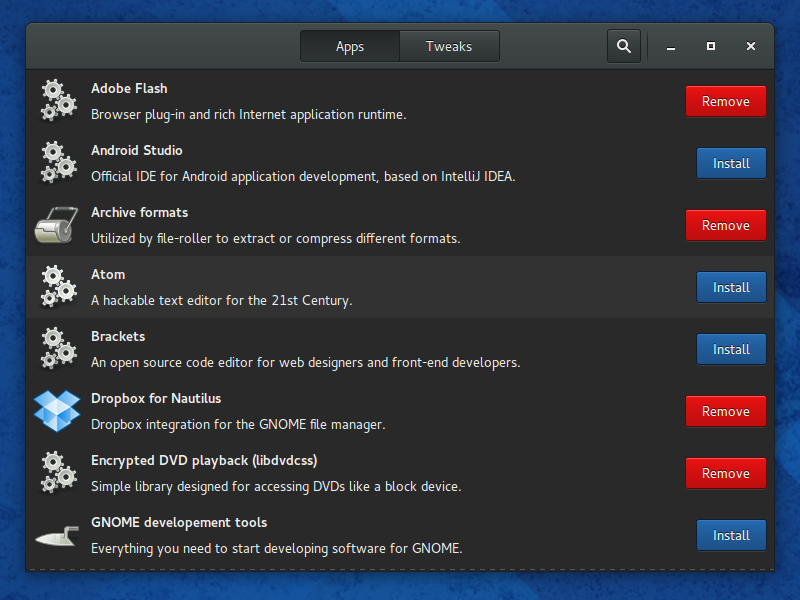 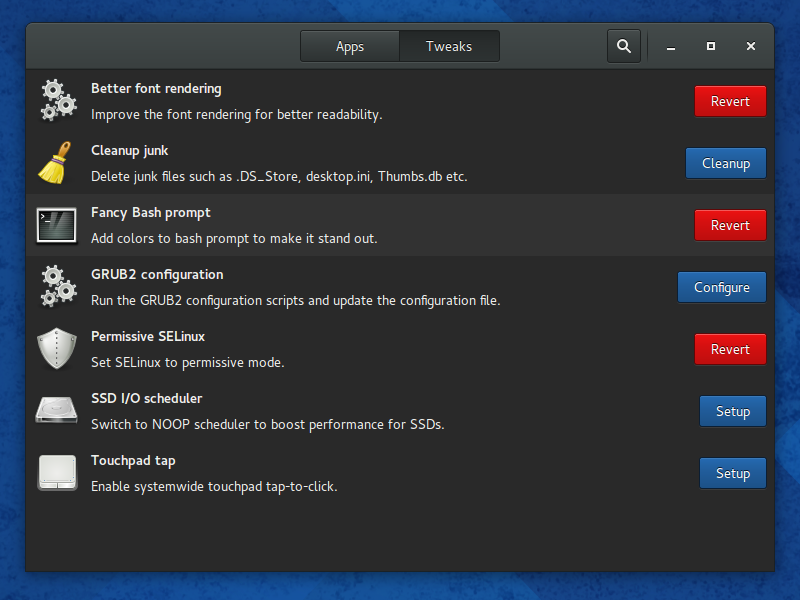

GNOME Desktop
Für den Standard GNOME Desktop unter Fedora 22 gibt es auch noch ein paar Feinheiten zum verbessern, was mit einem passenden Einsteller getan werden kann und wie folgt installiert wird:
sudo dnf install gnome-tweak-tool
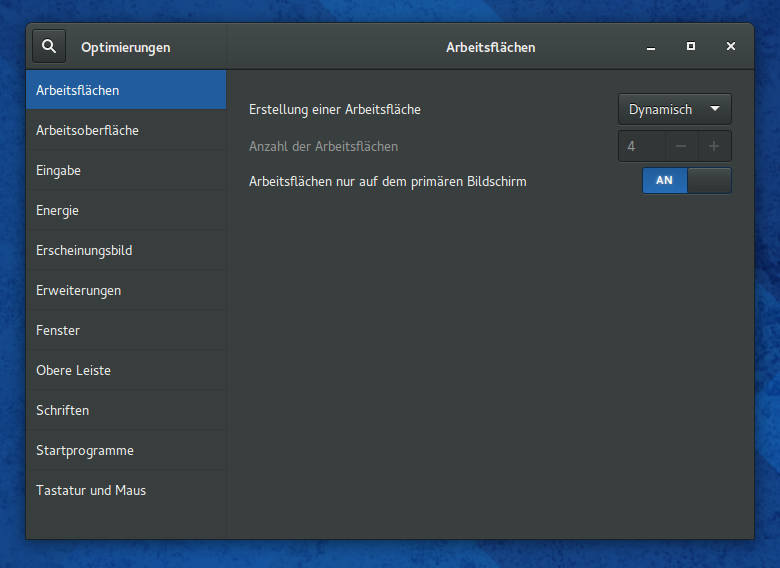 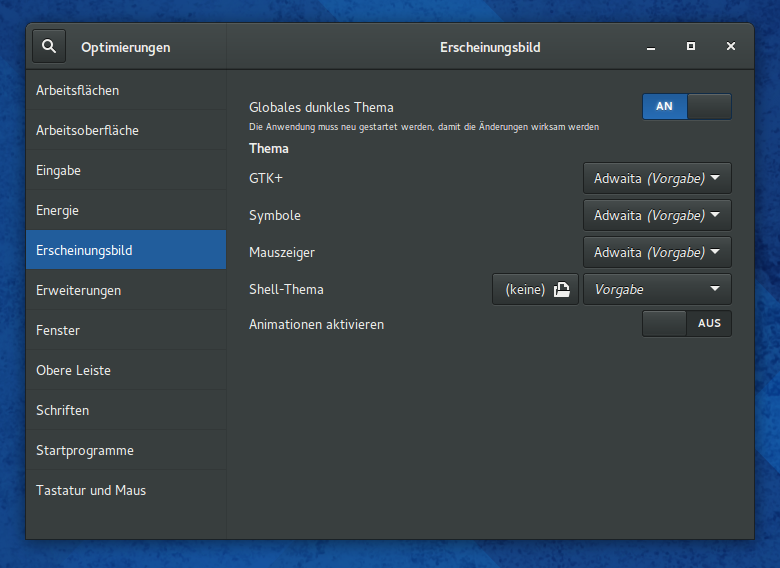

Unrar und 7zip
Fast unverzichtbar und oft benötigt werden auch Entpacker für die Formate .rar, .zip und vielen weiteren. Bestens geeignet sind dazu einmal Unrar und 7zip. Beide Programme lassen sich wie folgt in das System installieren:
dnf install unrar p7zip

Docky
Ein sehr kleines und hilfreiches Programm ist Docky. Inspiriert vom Mac zeigt es alle laufenden Programme in einem Dock an, die sich auch fest dort verankern lassen. Diverse Einstellungsmöglichkeiten machen Docky zu einem sehr mächtigen, aber dennoch sehr resourcenschonenden kleinen Programm.
dnf install docky


Desktop-Umgebungen
Neben Gnome gibt es auch noch ein paar weitere Desktop-Umgebungen, die sich schnell und einfach installieren lassen, sollte man nach einer Alternative suchen. Hier kurz die vielleicht 3 wichtigsten Umgebungen neben Gnome:
dnf install @kde-desktop
dnf install @xfce-desktop
dnf install @mate-desktop
Ich hoffe, ich konnte mit diesem kurzen Beitrag bei den ersten Schritten mit Fedora 22 etwas weiterhelfen.
|

